GNU/Linux Ubuntu 10.04 LTS
4. GRAFISKĀ LIETOTĀJA SASKARNE
4.3. Logi
Vairākums lietotņu grafiskajā saskarnē lietotājam ir pieejamas caur logiem (window), kas ir uz darbvirsmas izvietoti objekti, kuri attēlo kādu informāciju un satur dažādas interaktīvas pogas un izvēlnes:
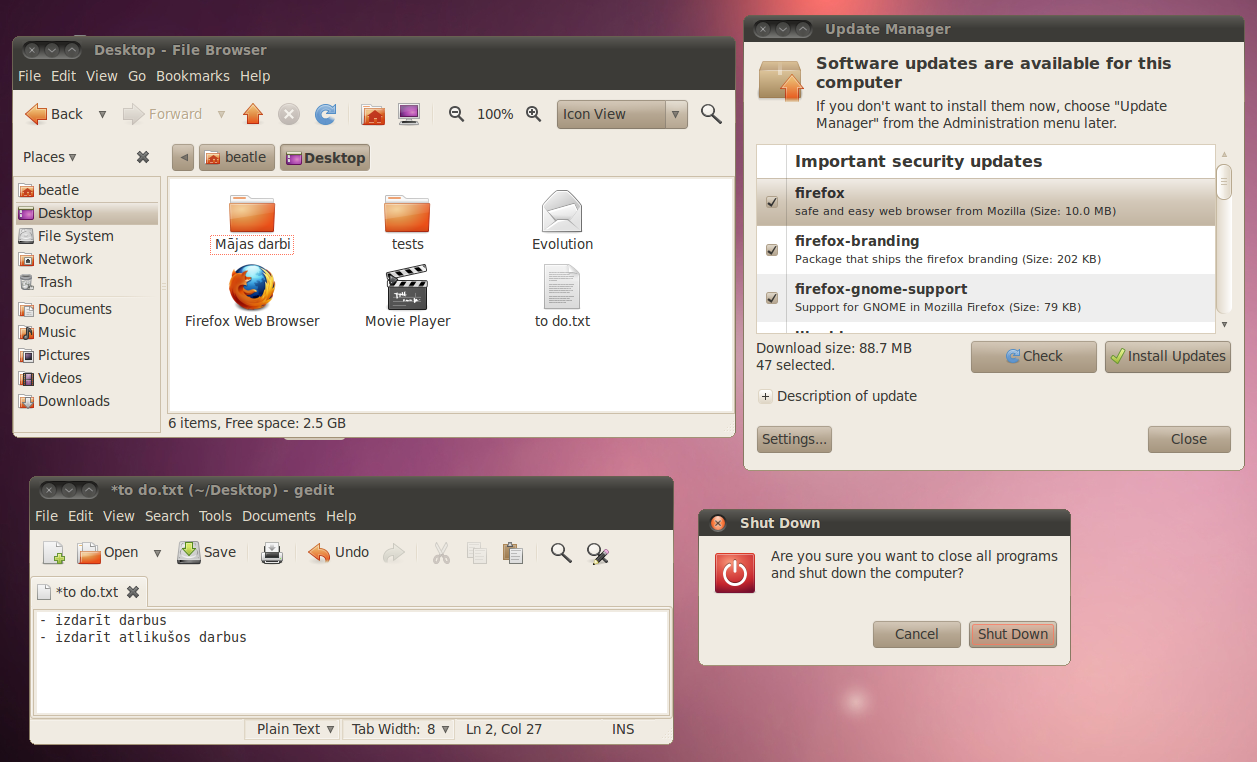
Logi sastāv no dažādiem apgabaliem ar noteiktām funkcijām, no kurām daļa var būt kopīga daudziem logiem, bet citas ir specifiskas lietotnei, kas izveidojusi noteikto logu. Tipisks logs ar vairākiem bieži sastopamiem apgabaliem ir, piemēram, failu pārlūka Nautilus logs:
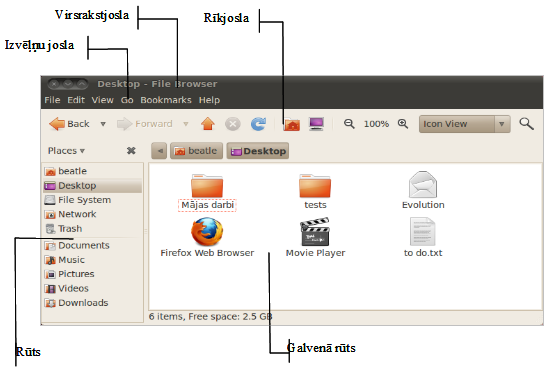
- Virsrakstjosla (title bar) – satur loga nosaukumu, kas var būt, piemēram, lietotnes nosaukums, kā arī ietvert citu papildu informāciju. Virsrakstjosla satur arī loga vadības pogas:
 ;
; - Izvēļņu josla (menu bar) – satur izvēlnes, kurās izvietotas dažādas komandas;
- Rīkjosla (toolbar) – biežāk lietojamās komandas nereti izvietotas arī šeit, kur tās attēlo dažādas piktogrammas, kā arī saraksti un citi grafiskas lietotāja saskarnes elementi;
- Rūts (pane) – loga laukums nereti sadalīts vairākas rūtīs, no kurām parasti viena ir galvenā (workingarea), kurā lietotājs manipulē ar dažādiem objektiem, kamēr citas rūtis satur dažādas palīgkomandas, uzstādījumu slēdžus vai attēlo papildu informāciju.
Izvēlētajā virtuālajā darbvirsmā viens logs var tikt izvēlēts kā aktīvais logs. Aktīvais logs parasti atrodas priekšplānā pār citiem logiem un ir tas, kura lietotne saņem ievadu no klaviatūras, kad lietotājs nospiež kādu taustiņu.
Aktīvais logs ir atpazīstams pēc tā, ka šā loga virsrakstjoslā teksts ir izgaismots. Piemēram:
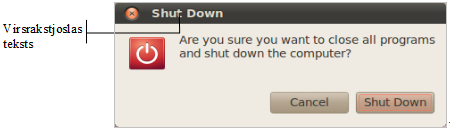
Lai padarītu logu aktīvu, veic kādu no šīm darbībām:
- izpilda peles klikšķi ar kreiso pogu kaut kur uz loga, piemēram, tā virsrakstjoslā;
- atrod loga nosaukumu uz darbvirsmas apakšējā paneļa un izpilda kreisās pogas klikšķi uz tā:
![]()
- izmanto klaviatūras taustiņu kombināciju:
- izpilda klaviatūras taustiņu kombināciju ALT+TAB, neatlaižot taustiņu ALT.
Uz ekrāna parādās lodziņš, kurā piktogrammu rinda attēlo uz darbvirsmas esošos logus, turklāt aktīvais logs ir apvilkts ar rāmīti:
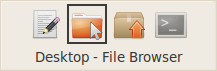
- turpinot turēt taustiņu ALT, spiež taustiņu TAB, katru reizi aktivizējot nākamo saraksta logu;
- kad vēlamais logs ir aktīvs, atlaiž ALT un TAB taustiņus.
Logs uz darbvirsmas var atrasties trīs režīmos:
-
minimizēts – logs nav redzams uz darbvirsmas tieši, bet redzams tikai tā nosaukums uz darbvirsmas apakšējā paneļa. Logu minimizē, ja tas uz laiku nav nepieciešams, tādējādi atbrīvojot vietu uz darbvirsmas citām darbībām:
![]()
Lai minimizētu logu:
- izpilda klikšķi uz loga vadības pogas
 .
.
Lai atjaunotu minimizētu logu:
- atrod loga nosaukumu uz darbvirsmas apakšējā paneļa un izpilda kreisās pogas klikšķi uz tā:
![]()
-
maināma izmēra – lietotājs logu var pārvietot pa darbvirsmu un mainīt tā izmērus. Lieto, ja nepieciešams uz darbvirsmas vienlaicīgi redzēt vairākus logus vai loga satura attēlošanai pietiek ar nelielu laukumu:
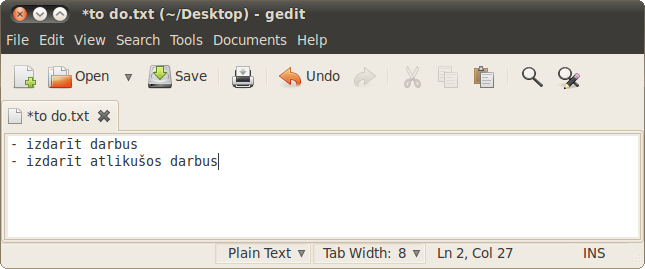
Lai logu padarītu maināma izmēra:
- ja logs ir minimizēts:
- atrod loga nosaukumu uz darbvirsmas apakšējā paneļa un izpilda kreisās pogas klikšķi uz tā:
![]()
- ja logs ir maksimizēts:
- izpilda klikšķi uz loga vadības pogas
 .
.
Lai mainītu loga izmēru:
- tuvina peles kursoru loga malai, kuru lietotājs vēlas pavilkt uz āru vai piebīdīt tuvāk pretējai malai:
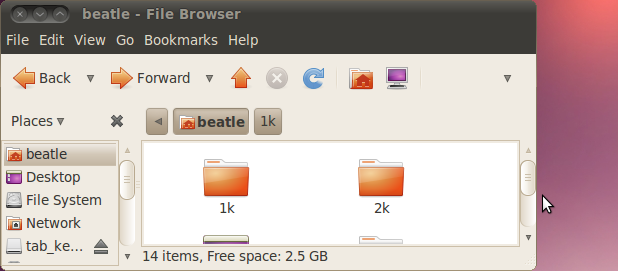
- kad kursora izskats nomainās uz
 , nospiež un tur peles kreiso pogu:
, nospiež un tur peles kreiso pogu:
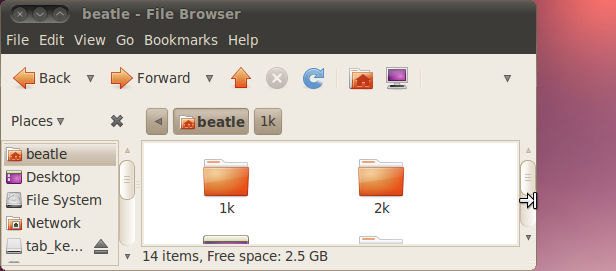
- neatlaižot peles kreiso pogu, velk peles kursoru vēlamajā virzienā, izvēlētajai loga malai velkoties līdzi:
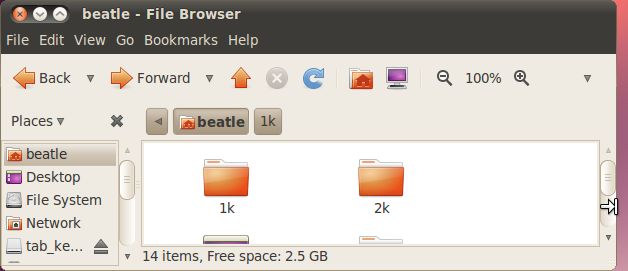
- kad sasniegts vēlamais izmērs, atlaiž peles kreiso pogu.
Maināma izmēra logus ir iespējams pārvietot pa darbvirsmu. Lai pārvietotu logu:
- uzbīda peles kursoru uz loga virsrakstjoslas;
- “satver” logu aiz virsrakstjoslas, nospiežot un turot peles kreiso pogu;
- neatlaižot peles kreiso pogu, velk logu uz vēlamo vietu;
- atlaiž peles kreiso pogu, kad logs atrodas vēlamajā vietā;
- maksimizēts – loga izmēri ir maksimālie attēlojamie uz darbvirsmas. Ja logs ir aktīvs, tad maksimizēts logs aizsedz visus citus logus un bez tā ir redzami tikai darbvirsmas paneļi:
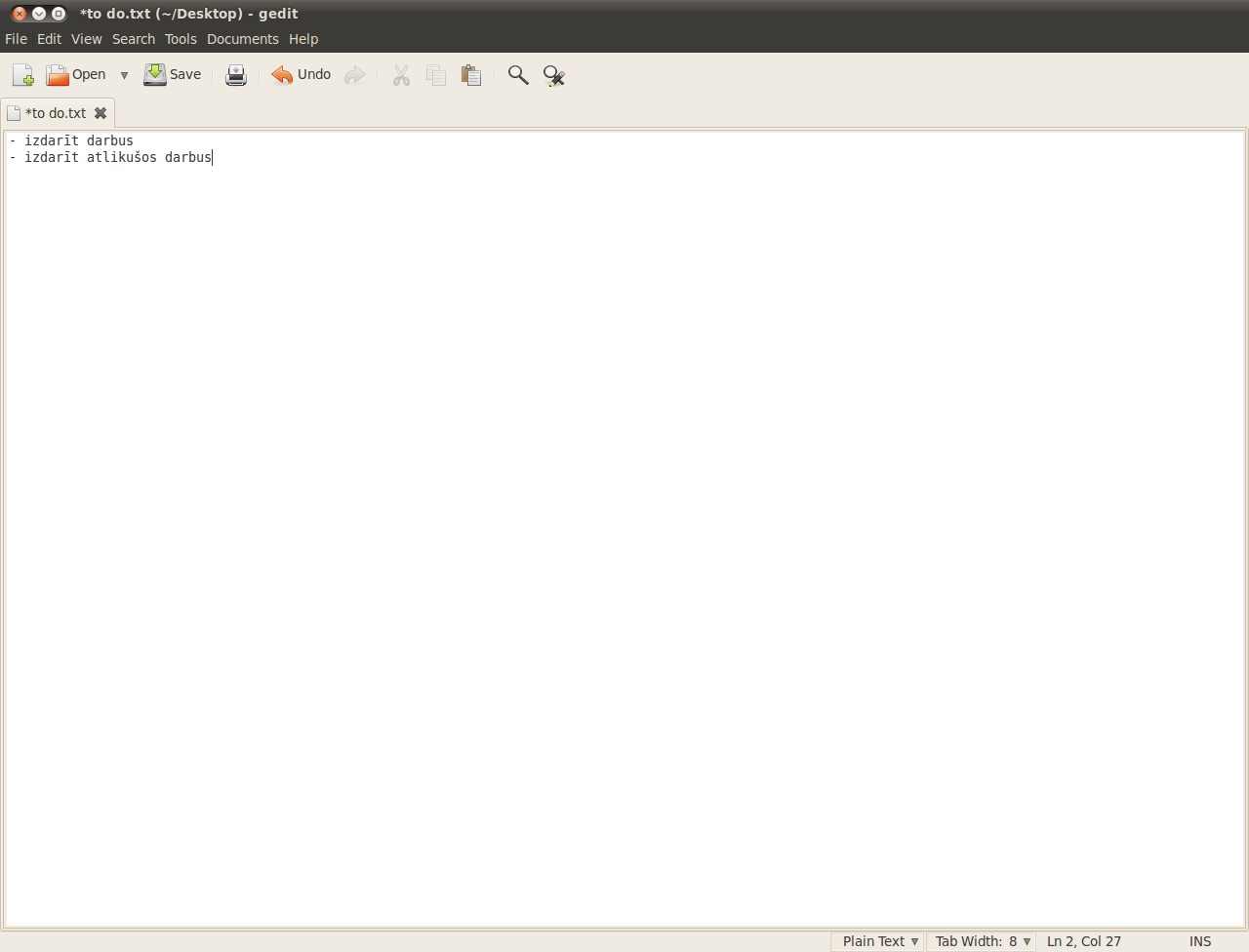
Lai logu no maināma izmēra padarītu par maksimizētu:
- izpilda klikšķi uz loga vadības pogas
 .
.